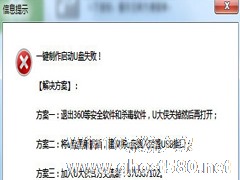-
U盘安全卸载失败的应对措施
- 时间:2024-11-23 16:08:41
大家好,今天Win10系统之家小编给大家分享「U盘安全卸载失败的应对措施」的知识,如果能碰巧解决你现在面临的问题,记得收藏本站或分享给你的好友们哟~,现在开始吧!
我们都知道,在电脑上使用完U盘后,要先经过安全删除硬件,然后才能拔出U盘,这样才不会损坏U盘,导致U盘里的数据丢失。如果安全卸载U盘不成功,该怎么办呢?
在使用U盘的时候,我们会经常遇到这种情况:在电脑的USB接口插入U盘使用完毕后,按照常规的操作点击任务栏右下角“拔下或弹出硬件”,接着点击“停止USB Mass Storage Device-驱动器”后,没有出现“USB Mass Storage Device设备现在可安全地从系统卸载”对话框,而是出现了另一个对话框“现在无法停止通用卷设备,请稍候再停止设备”。经过检查,U盘里的程序文件都已关闭,电脑和U盘之间也没有任何数据传输。那为何会出现这个种情况呢?
这种情况很有可能是U盘插入时在Windows任务管理器中应该会增加一个与之相对应的进程,硬件正常拔出时这个对应的进程自动结束,当这个进程不能正常结束时硬件也就无法正常拔出了。为了验证这个猜想,我们先打开任务管理器,进入“进程”一栏,注意到左下角显示的是:“进程数:23”,再插入U盘,然后把目光集中到“进程数”上,可是,当系统找到硬件,一切显示正常之后,进程数并没有像笔者想像的那样变为24,而是保持23不变。这样看来,U盘插入时并没有与之相对应的进程数,那么这个现象就不好解释了。
正当我们无奈地点击托盘图标,想卸载U盘时,突然发现当点击"停止USB驱动器"后进程数变成了24,也就是说卸载硬件要由一个进程“负责”,当硬件卸载后,这个进程也同时结束。经过多次试验,发现这个进程的名称是rundll32.exe,哈哈,原来是这个熟悉的链接程序。
那么,到底有没有某一个进程和无法卸载硬件有关呢?恰好又碰到了一次"无法停止设备"的机会,就打开任务管理器的进程栏,依次试验,每结束一个看起来相关的进程,就试验看能否拔出硬件。结束了几个无用的进程后,发现有3个相同的rundll32.exe进程同时存在,把这几个进程都结束时,我们发现,硬件可以正常删除了。
真是功夫不负有心人,看来症结还在rundll32.exe上。通过这次研究,我们总结出:U盘无法正常卸载时,进程栏中必定还有没有结束的rundll32.exe(当然,有的rundll32.exe可能和系统中正在运行的程序有关),把这几个rundll32.exe进程结束,U盘就肯定能正常卸载了。
温馨提示:
如果经常出现这种无法停止设备的现象,可以建立一个批处理文件,里面输入“taskkill /im rundll32.exe”,保存为delusb.bat,出现故障时运行一下就可以了。这种方法更加方便了。
不得不说,这篇教程所解决的这个问题对我们日常使用U盘大有帮助。以小编使用U盘的经验来看,出现这个问题还是有比较高的几率的。以后再出现这问题时,大家就可以轻松应对了。
以上就是关于「U盘安全卸载失败的应对措施」的全部内容,本文讲解到这里啦,希望对大家有所帮助。如果你还想了解更多这方面的信息,记得收藏关注本站~
文♂章来②自Win10系统之家,未经允许不得转载!
相关文章
-

我们都知道,在电脑上使用完U盘后,要先经过安全删除硬件,然后才能拔出U盘,这样才不会损坏U盘,导致U盘里的数据丢失。如果安全卸载U盘不成功,该怎么办呢?
在使用U盘的时候,我们会经常遇到这种情况:在电脑的USB接口插入U盘使用完毕后,按照常规的操作点击任务栏右下角“拔下或弹出硬件”,接着点击“停止USBMassStorageDevice-驱动器”后,没有出现“USBMas... -
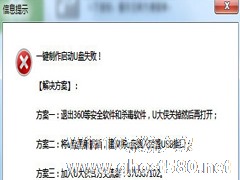
一些用户在使用U大侠制作U盘启动盘时,会遇到提示一键制作启动U盘失败,那么这个问题该怎么解决呢?现在小编就教大家几个解决的方法。

小小的U盘,能够存储大大的信息,且U盘的价格又不是很贵,所以U盘的损坏用户并没有那么的在意,但是如果这时候U盘中存储着重要的数据那情况就不一样了,着急的用户开始在搜寻各种U盘进水后该怎么来处理的紧急措施了。
错误的紧急处理办法:
U盘(优盘)本身不带电,所以掉进水里也不会发生短路,如能正确脱水,一般不影响性能和使用。有人会利用电吹风强行烘干的做法处理落水U盘,...
对U盘内数据进行操作完成后,最后的一步就是卸载U盘,安全拔出,但是最近有用户遇到一种情况,使用U盘时无法安全卸载,每次需要重新启动电脑才可以完成,这是怎么回事呢?遇到这样的情况该怎么办呢?别担心,让小编来告诉你如何安全卸载U盘。
安全卸载U盘的完美攻略:
1、将U盘插到USB接口上,然后依次选择“我的电脑”→“属性”→“硬件”→设备管理器→“磁盘驱动器”,找到...
- U盘教程
-
-
操作系统排行榜
更多>> -
- Ghost Win8.1 64位 老机精简专业版 V2023.02
- 【老机专用】Ghost Win8 32位 免费精简版 V2022.01
- 【致敬经典】Ghost Windows8 64位 免激活正式版 V2021.08
- 微软Windows8.1 32位专业版免激活 V2023.05
- Windows11 22H2 (22621.1778) X64 游戏美化版 V2023.06
- Windows11 22H2 (22621.1778) X64 专业精简版 V2023.06
- 笔记本专用 Ghost Win10 64位 专业激活版(适用各种品牌) V2022.08
- GHOST WIN8 X86 稳定专业版(免激活)V2022.07
- Windows8.1 64位 免费激活镜像文件 V2022.07
- Windows 8.1 64位 极速纯净版系统 V2022
-
U盘教程排行榜
更多>> -
- 机械革命蛟龙16S怎么用U盘重装?U盘重装蛟龙16S笔记本的方法
- ThinkPad E16怎么重装系统?U盘重装ThinkPad E16笔记本的方法
- 电脑开机出现英文字母开不了机怎么U盘重装系统?
- 华硕无畏pro16 2023旗舰版怎么重装系统?U盘重装无畏pro16 2023旗舰版笔记本的方法
- U盘驱动器存在问题怎么解决?U盘驱动器存在问题请立即修复解决方法
- 电脑开机进不了系统怎么办?电脑开机无法进入桌面系统解决方法
- 华为MateBook 16s如何用U盘重装?U盘重装MateBook 16s笔记本的方法
- 怎样用U盘重新安装电脑系统?使用U盘重新安装电脑系统的方法
- 系统坏了怎么用U盘重装系统?系统坏了U盘重装系统步骤
- 戴尔灵越14 Plus如何用U盘重装?U盘重装灵越14 Plus笔记本的方法
- 热门标签
-